Connectify Hotspot - Einstellen und Verteilen von WI -FI in einigen Klicks

- 1427
- 84
- Prof. Dr. Finja Goebel
Zuvor war die Internetverbindung durch das Vorhandensein eines ADSL -Modems oder Kabels für eine Netzwerkkarte begrenzt. Sehr oft verwendeten Internetanbieter Beschränkungen für die Fähigkeit, das "Internetsignal" in mehrere Computer zu unterteilen. Verstöße mit einer Geldstrafe in Form einer vergrößerten Gebühr bedroht. Heute ermöglicht Ihnen fast jeder Betreiber, eine Internetverbindung nach eigenem Ermessen zu nutzen. Der ISP -Vorschlag umfasst nicht nur den Zugriff auf das Netzwerk, sondern auch die Geräte, die einen Internetzugang für mehr Gadgets bieten. Eine der besten Lösungen für die Verteilung des Internets heute ist das Connectify Hotspot -Programm.

Connectify-Einstellungen für die Wi-Fi-Verteilung.
Installieren des Connectify Hotspot
Verwenden wir Connectify in der Praxis und erstellen Sie einen Zugriffspunkt - Hotspot. Vor der Einrichtung und Installation wird empfohlen, die Seite Technischer Support aufzusuchen und zu überprüfen, ob die Netzwerkkarten kompatibel sind und ob sie von der Anwendung unterstützt werden. So installieren Sie das Programm, laden Sie es herunter und führen Sie es aus, wonach der Master der Installation des neuen. Drücken Sie die Taste "Akzeptieren" und bestätigen Sie das Nachladen des PCs.
Festlegen des Wi-Fi-Adapterpunkts des Zugriffs
So konfigurieren Sie Connectify? Der obere Teil des Bildschirms mit dem Abschnitt "Einstellungen" enthält die wichtigsten Parameter der Anwendung:
- Der Name WI -FI ist der Name des von uns erstellten drahtlosen Netzwerks oder im Falle der Erweiterung des Beschichtungsbereichs des Namens des erweiterten Netzwerks
- Passwort - Passwort für ein drahtloses Netzwerk;
- Internet - Hier müssen Sie eine Netzwerkverbindung installieren - normalerweise handelt es sich um eine "Verbindung über lokales Netzwerk" (Kabel) oder im Internet über ein 3G -Modem - eine Telefonverbindung
- Mit dem standardmäßigen Modus können Sie den Betriebsmodus konfigurieren (Zugriffspunkt mit der Verschlüsselung WPA2-PSK, AD-hoc im offenen Modus oder WEP-Verschiebung)
- Mit der Schaltfläche "Einfacher Installation Master" können Sie die erforderlichen Parameter in wenigen einfachen Schritten festlegen, die den Namen des Netzwerks, des Kennworts und der allgemeinen Verbindung bestimmen, und hilft auch dabei, die Verwendung der Connectify -Anwendung zu ermitteln.
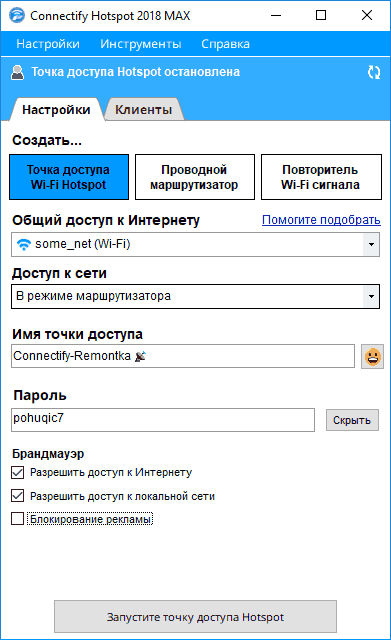
Allgemeine Einstellungen
Sie können den Master starten und ein paar einfache Schritte ausführen:
- Drücken Sie auf dem ersten Bildschirm die Taste "Weiter"
- In der zweiten Stufe bietet der Meister an, den Namen des drahtlosen Netzwerks einzugeben, das für andere Geräte zur Verfügung steht
- Der dritte Schritt besteht darin, das Kennwort des drahtlosen Netzwerks zu installieren. Das Passwort muss mindestens 8 Zeichen enthalten. Standard -Netzwerkverschlüsselung - WPA2 -PSK;
- In der vierten Stufe des Meisters können Sie eine Verbindung auswählen. Die Namen der Verbindungen (geladen aus dem Betriebssystem) werden in Form eines Drop -Down -Menüs angezeigt. In den meisten Fällen ist es erforderlich, "Verbindung über ein lokales Netzwerk" auszuwählen
- Der letzte Schritt des Meisters besteht darin, die Änderungen und die Möglichkeit eines Hotspots zu bestätigen.
Auf dem Hauptbildschirm des Anwendungsfensters im oberen Teil des Fensters wird der Zustand der Verbindung und der heiße Punkt angezeigt.
Wir richten die Art der Verbindung ein
Nach dem Einrichten der Anwendung lohnt es sich, sich daran zu erinnern, dass die Firewall anfänglich korrekt ist. Im Falle eines gebauten Firewall Windows Connectify führt unabhängig voneinander Einstellungen durch. Andere Firewalls sollten durch die folgenden Netzwerkregeln aktualisiert werden:
- Zugriff für Connectifyd.Exe, Eröffnung von Ports: UPNP - UDP 1900, TCP 2869, 5000;
- Zugriff für ConnectifyNetServices.exe, Öffnungsanschlüsse für DHCP - UDP 67, 68, 1317 und für DNS - UDP 53, 1303
Weitere Informationen:
- Clients bieten Informationen zu den Wi-Fi-Clients, die mit dem erstellten Netzwerk mit IP-Adressen und ihren Namen verbunden sind. Durch Klicken auf die rechte Maustaste im Symbol können Sie den Zugriff auf das Netzwerk blockieren oder freischalten. Sehen Sie sich schnell die verfügbaren Netzwerkressourcen, den vernetzten Client usw. an. Standardverbindungsadresse: 192.168.2.0/24;
- Die Geschichte der Verbindung ist eine Zusammenfassung zuvor vernetzter Netzwerkkunden
- Start/Stop Hotspot - Taste für Connect Hotspot.
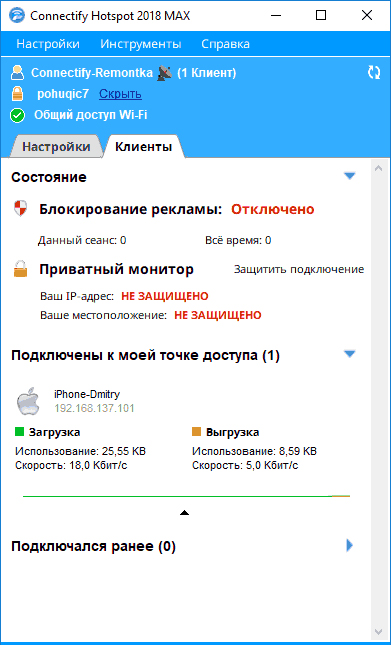
Klicken Sie auf die rechte Maustaste auf dem Logo oder Incription Connectify öffnen ein Pop -UP -Menü, in dem versteckte Funktionen enthalten sind (z. B. das Tuning für ein drahtloses Netzwerk). Sie können auch den UPNP -Server aktivieren oder deaktivieren (dieser Parameter ist beispielsweise für Xbox -Benutzer nützlich). Mit der Wi-Fi-Einstellungsoption können Sie Connectify Hotspot konfigurieren und die Einstellungen für drahtlose Netzwerke klonen, wodurch die Beschichtung mit Connectify über einen Computer erweitert wird. Mit dem WPS -Menü können Sie die Netzwerkkonfiguration auf dem Flash -Laufwerk speichern und auf einen anderen Computer übertragen.
Aufkommende Probleme und ihre Lösungen
Um IP mithilfe von Connectify ohne Probleme zu verteilen, müssen Sie den Zugriffspunkt korrekt konfigurieren. Wenn es Probleme gibt, überprüfen Sie zunächst die neuen Versionen der Network -Kartentreiber oder des Motherboards auf den Standorten der Hersteller. Wenn Connectify das Internet weiterhin nicht verteilen, überprüfen Sie die Verbindungseinstellungen. Gehen Sie zu den Abschnittsbereichen der Managementpaneele "Netzwerkesteuerung und allgemeine Zugriff" und überprüfen Sie die Einstellungen der Internetverbindung. IP, DNS, Subnetzmaske usw. muss angezeigt werden. D. Wenn es Probleme zur Bestimmung der korrekten Einstellungen der Netzwerkverbindung gibt, sollten Sie sich an Ihren Anbieter wenden.
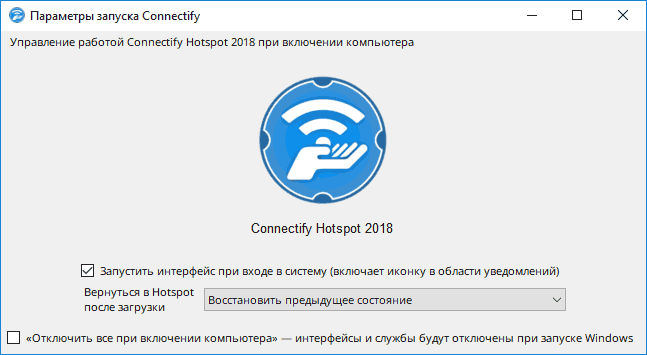
Unter Berücksichtigung des Betriebsprinzips der Connectify -Anwendung scheint es, dass der Mechanismus der Trennung der Internetverbindung fast ein ICS -Klon ist (Gesamtzugriff auf die Internetverbindung), das viele Jahre unter Windows bekannt ist. In gewissem Sinne ist das richtig. Die ICS -Konfiguration für einen Anfänger Benutzer ist jedoch möglicherweise zu kompliziert. Probleme können beim Verbinden von Computern mit dem VPN -Netzwerk auftreten.
Profis:
- einfache Installation und Einstellung;
- die Möglichkeit eines schnellen Zugangs zu Hot Spot;
- Viele Nutzungsszenarien;
- Niedrige Kosten - Im Falle eines WI -FI -Adapters und im Falle eines Laptops - kostenlos.
Minus:
- mangelnde Unterstützung für beliebte 3G -Modems;
- Ein mit dem Netzwerk verbundener Computer sollte ständig eingeschaltet werden.
Oft ist die gemeinsame Verwendung einer drahtlosen Verbindung zu einem Computer eine einfache Möglichkeit, vorübergehend Zugriff auf das WI -FI -Netzwerk für andere Geräte zu gewährleisten. Mit Connectify können Sie das Internet einfach auf viele Netzwerkgeräte verteilen. Keine komplexen Einstellungen für das Betriebssystem. Die Anwendung hat ein weiteres Plus - sie ist kostenlos.
- « Warum brauchen Sie die Talkback -Funktion und wie Sie sie selbst ausschalten können?
- So rufen und zahlen Sie ein Taxi in einer Taxi -Antragsmaxime »

